OC-Key und mehr
Was wäre ein Maximus Mainboard ohne Übertakten? Vermutlich nur noch halb so teuer, weshalb ASUS gar keinen Zweifel an der Kompetenz zulassen will. Noch bevor das Board richtig ausgepackt ist, wird die Botschaft schnell klar: Das ASUS Maximus V Extreme ist ein Mainboard für Enthusiasten, für Kenner und Könner. Woran wir dies festmachen? Nun zum Einen gibt es zahlreiche Pins, um die Spannungen von CPU, RAM & Co. direkt mit einem Oszilloskop oder Multimeter auszulesen. Außerdem kann jeder PCIe x16 Steckplatz über einen Schalter aktiviert bzw. deaktiviert werden.
Die Debug-Anzeige sowie Power- und Reset-Taster sind dagegen auch bei günstigeren Mainboards vorhanden. Einmalig sind jedoch zwei Anschlüsse neben den SATA-Ports.
Um auch bei tiefen Minus-Graden noch exakte Temperaturangaben liefern zu können, besitzt dieses Mainboard eine Auswertung für gängige Temperaturfühler, die der Kategorie K
angehören. Um dann noch entsprechend gut das System auf Leistung zu trimmen, bietet ASUS neben ROG-Connect nun eine weitere Neuigkeit: Den OC-Key. Dieser wird mit einem speziellen Kabel am Mainboard verbunden und zwischen DVI-Anschluss des Monitors und Grafikkarte gesteckt. Über einen USB-Anschluss kann die Firmware des OC-Keys aktualisiert werden.
Aktiviert wird der OC-Key dann durch ein 3 Sekunden langes Drücken des ROG-Connect-Tasters am ATX-Panel. Die USB-Tastatur wird am ROG-Connect-Port angeschlossen, alternativ geht auch eine PS2-Variante. Eine zusätzliche Software ist nicht notwendig, so dass man vollkommen unabhängig vom Betriebssystem ist und auch keine Rechenzeit für den OC-Key opfern muss. Wie das ganze dann auf dem Display aussieht, ist auf den folgenden Screenshots zu sehen.
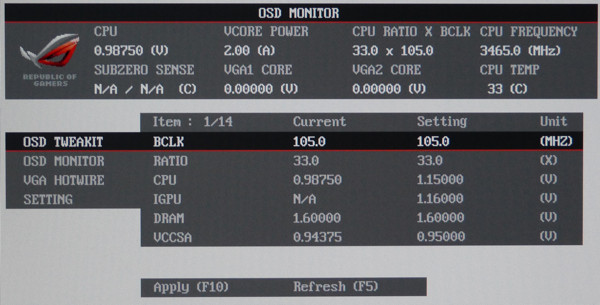
OC-Key Screenshot – OSD TWEAKIT #1
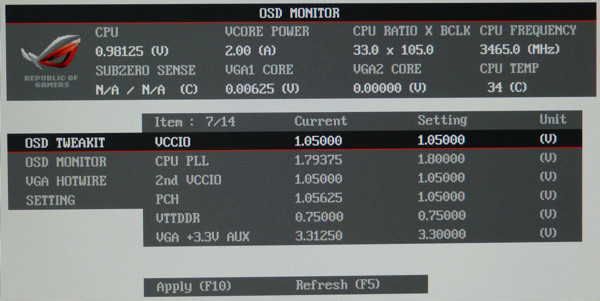
OC-Key Screenshot – OSD TWEAKIT #2
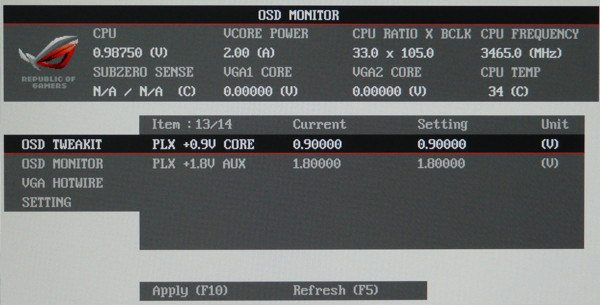
OC-Key Screenshot – OSD TWEAKIT #3
Man kann nicht alle, aber doch die meisten Einstellungen über den OC-Key vornehmen, ohne in das BIOS zu müssen oder ein Software-Tool zu nutzen. Auch die Temperaturen oder Lüftergeschwindigkeiten können angezeigt werden, genauso wie das CMOS resettet oder der PC neu gestartet werden kann.




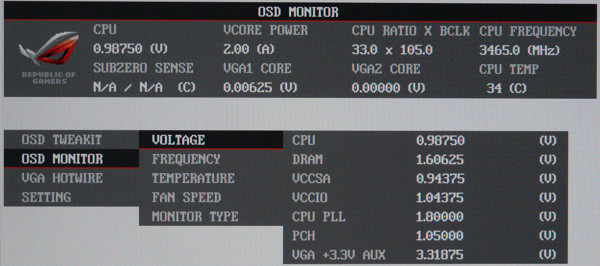
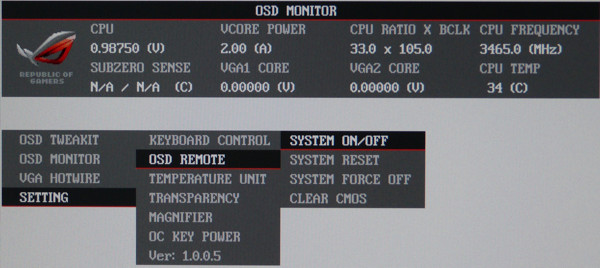

Neueste Kommentare
19. Dezember 2025
18. Dezember 2025
11. Dezember 2025
11. Dezember 2025
5. Dezember 2025
4. Dezember 2025